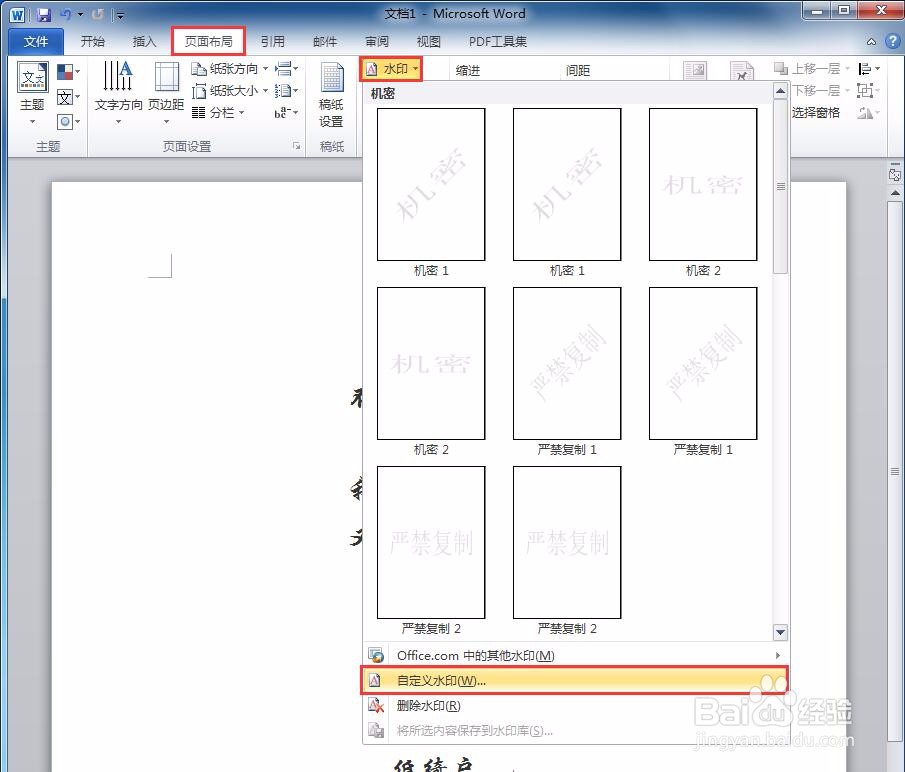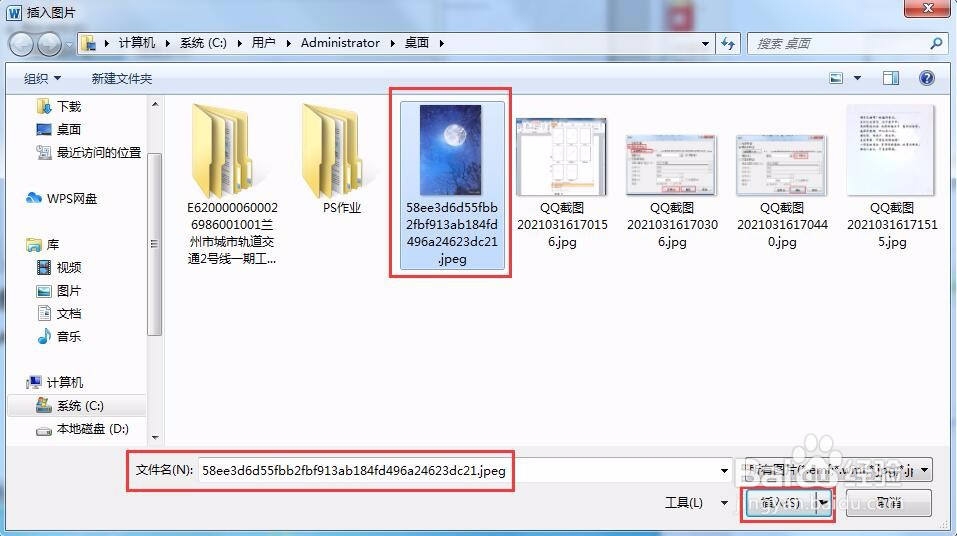Word2010中怎样制作图片水印
1、单开需要添加水印的文档,单击“页面布局”“水印”,在下拉列表中单击“自定义水印”选项。如下图:
2、在弹出的“水印”对话框中,点击“图片水印”,单击“选择图片”按钮,如下图:
3、在弹出的“插入图片”对话框中,选择图片所在路径,并将其选中,再单击“插入”按钮。如下图:
4、回到“水印”对话框,勾选“冲蚀”复选框,否则图片颜色太深,影响阅读者注意力。然后单击“确定”。如下图:
5、经过以上操作后,完成了图片水印的效果
声明:本网站引用、摘录或转载内容仅供网站访问者交流或参考,不代表本站立场,如存在版权或非法内容,请联系站长删除,联系邮箱:site.kefu@qq.com。
阅读量:38
阅读量:82
阅读量:67
阅读量:62
阅读量:87